Можете да създадете нов файл в библиотека с документи, без да се налага да излизате от библиотеката, за да направите това. Типовете файлове, налични в Microsoft 365 включват:
-
Word документи
-
Excel работни книги
-
PowerPoint презентации
-
OneNote бележници
-
Формуляри за Excel
Типът на файла, който можете да създадете, зависи от шаблона или шаблоните, които собственикът или администраторът на вашия сайт е свързан с библиотеката. Ако искате да създадете допълнителен тип файл във вашата библиотека, обърнете се към вашия администратор или собственик на сайта.
Забележка: За да качите съществуващи файлове в библиотека с документи, вижте Качване на файлове и папки в библиотека с документи.
За да създадете нов файл в библиотека с документи
-
Отидете на местоположението в библиотеката с документи, където искате да създадете нов файл. Ако трябва да създадете нова папка, за да съхраните файла, вижте Създаване на папка в библиотека с документи.
-
В главното меню на библиотеката с документи щракнете върху Създай и след това изберете типа файл, който искате да създадете.
Забележка: Изборът на тип файл може да се различава.
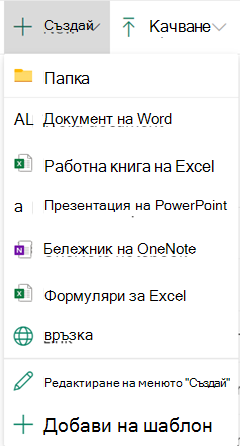
Забележка: За да добавите връзка в библиотека с документи, вижте Добавяне на връзка в библиотека с документи.
-
Добавете текста и другите елементи, които искате да добавите към файла. Вашият нов файл се записва автоматично в библиотеката с документи и ще се показва в списъка с файлове. Той има общо име на файл.
-
Щракнете върху стрелката назад в браузъра, за да се върнете към библиотеката с документи, когато сте готови.
-
Ако не виждате файловете си в библиотеката, обновете браузъра.
-
За да преименувате файла, щракнете върху Покажи

Допълнителни стъпки, които може да са необходими
-
В зависимост от това как е настроена вашата библиотека, може да получите подкана за допълнителна информация за файла, когато го запишете. Например може да бъдете помолени да изберете типа съдържание на файла или да въведете повече подробности за файла.
-
Ако записвате файл в библиотека, която изисква файловете да бъдат извлечени, файлът първоначално се извлече при вас. Трябва да проверите файла, за да могат другите хора да го редактират.
-
Ако е необходимо одобрение на съдържанието за вашата библиотека, може да се наложи файлът ви да бъде одобрен, преди да е видим за всеки, който има разрешение да преглежда файловете в библиотеката.










